
Apple produkuje naprawdę świetne Bluetoothurządzenia, które można połączyć z komputerem Mac lub iPad. Same urządzenia są doskonałe, ale sparowanie ich z komputerem Mac może czasem stać się żmudnym zadaniem. Po sparowaniu urządzeń Bluetooth z komputerem Mac OS X udostępnia panel preferencji pełen opcji zarządzania nimi. Jeśli szukasz przewodnika, który przedstawi szybką, ale wyczerpującą prezentację ustawień Bluetooth, jesteś we właściwym miejscu.
Dodawanie urządzenia Bluetooth
Przed podłączeniem urządzenia Bluetooth upewnij sięurządzenie jest włączone, a Bluetooth jest włączony na komputerze Mac. Przejdź do Preferencji systemowych> Bluetooth i zaznacz opcję „Włącz”. W dolnej części tego okna zaznacz opcję „Pokaż Bluetooth na pasku menu”. Ta druga opcja doda skrót Bluetooth do paska menu i pozwoli na wygodniejsze dodawanie urządzeń Bluetooth.
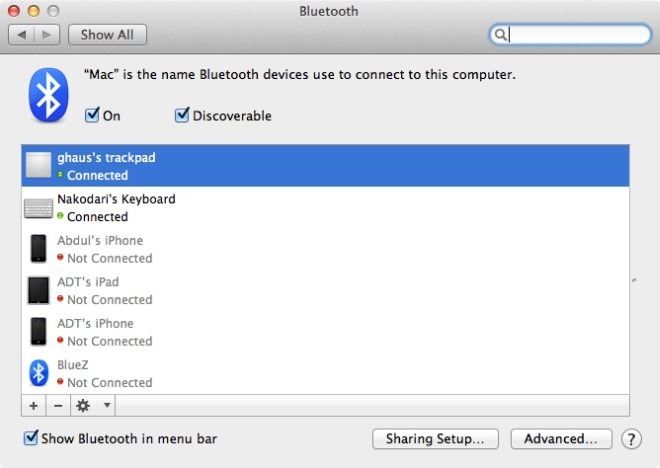
Istnieją dwa sposoby dodania urządzenia Bluetooth; tymoże kliknąć mały znak plus w tym samym oknie lub wybrać „Skonfiguruj urządzenie Bluetooth” z opcji skrótu paska menu. Tak czy inaczej, otrzymasz to samo okno. OS X szuka urządzeń znajdujących się w zasięgu. Jeśli wszystko pójdzie dobrze, Twoje urządzenie zostanie wyświetlone na liście. Jeśli urządzenie nie zostanie wykryte, wyłącz je, a następnie włącz ponownie (lub raz włącz / wyłącz Bluetooth urządzenia). Wybierz urządzenie i kliknij „Kontynuuj”.
Może być konieczne przeprowadzenie weryfikacjikroki, aby zidentyfikować urządzenie, z którym się łączysz. Na przykład w przypadku urządzeń z systemem iOS otrzymasz kod dostępu, natomiast w przypadku klawiatur Bluetooth konieczne będzie naciśnięcie szeregu klawiszy na samej klawiaturze.
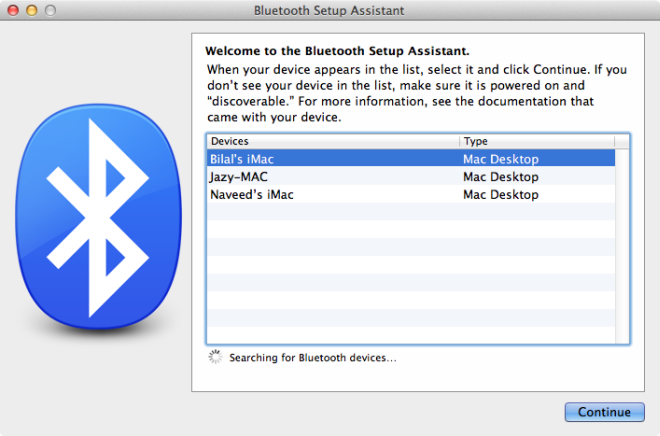
Parowanie i łączenie
Ważnym rozróżnieniem do zrozumienia tutaj jestten między parowaniem urządzenia Bluetooth a podłączaniem jednego. Parowanie oznacza przygotowanie urządzenia do połączenia. Jeśli urządzenie zostało sparowane, niekoniecznie oznacza, że jest ono w tej chwili podłączone. Mówiąc prościej, podłączone urządzenie jest sparowane, ale sparowane urządzenie może nie być połączone.
Niektóre urządzenia, takie jak iPad lub iPhone, zostaną sparowanez komputerem Mac, ale nie łączy się automatycznie. Oznacza to, że będziesz musiał połączyć je za każdym razem, a połączenie to można zainicjować na obu końcach. Jednak po sparowaniu urządzenia nie będzie trzeba ponownie przechodzić przez cały proces wykrywania urządzenia. W przeciwieństwie do tego istnieją urządzenia takie jak Apple Magic Trackpad lub Apple Keyboard, które będą się sparować i automatycznie łączyć z komputerem Mac za każdym razem, gdy uruchomisz system.
Zmiana nazwy urządzenia Bluetooth
Jeśli masz kilka komputerów Mac i / lub kompatybilnychUrządzenia Bluetooth w domu, możesz pomieszać urządzenia BT, jeśli domyślnie nie mają odrębnych nazw. Łatwym rozwiązaniem tego problemu jest zmiana nazwy urządzeń z poziomu komputera. Aby zmienić nazwę urządzenia Bluetooth, otwórz preferencje Bluetooth, wybierz urządzenie i kliknij przycisk koła zębatego u dołu. Wybierz opcję „Zmień nazwę” w poniższym oknie i wprowadź nową nazwę urządzenia.
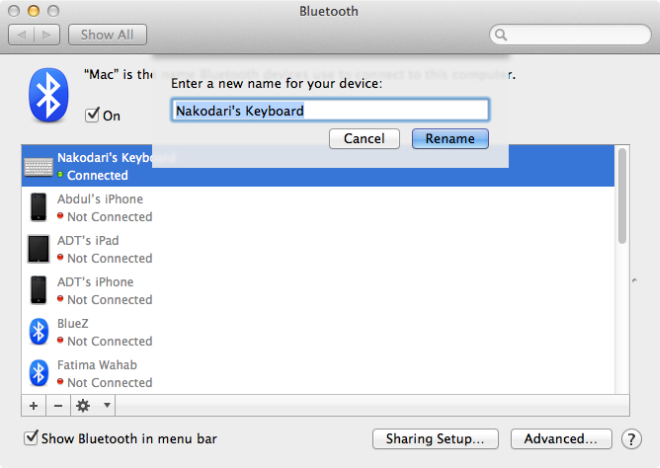
Wyświetlanie siły i jakości połączenia
Siła i jakość połączenia pomogą ciokreśl, jak dobre jest połączenie między urządzeniem BT a komputerem. Jest to coś, co możesz chcieć sprawdzić, gdy masz kilka urządzeń Bluetooth podłączonych do komputera Mac i chcesz ustalić najlepszą pozycję dla każdego z nich na biurku.
Aby sprawdzić siłę, otwórz BluetoothPreferencje, wybierz urządzenie i przytrzymaj klawisz Opcja; pamiętaj, że wyższa liczba jest lepszą liczbą. Omówiliśmy szczegółowo siłę sygnału urządzenia Bluetooth.
Sygnały Bluetooth nie pozostają stałe, nawet jeślitwoje urządzenie jest nieruchome. Zmieniają się przez cały czas, ale w pewnym zakresie. Siła sygnału w danym okresie określi jakość połączenia, co z kolei pomoże ci rozwiązać ewentualne problemy z łącznością z urządzeniem.
Wróć do preferencji Bluetooth, wybierz urządzenie,i Option + kliknij przycisk koła zębatego. Zobaczysz teraz dodatkowe opcje pojawiające się w menu koła zębatego. Wybierz „Monitor Connection RSSI”, a OS X zacznie zbierać dane sygnału poklatkowego dla twojego urządzenia. Jeśli sygnał pozostaje w określonym zakresie, połączenie jest dobrej jakości. Jeśli często spada do bardzo małych wartości lub skoków do większych, być może występują zakłócenia z innego urządzenia lub baterie mogą być po prostu słabe.
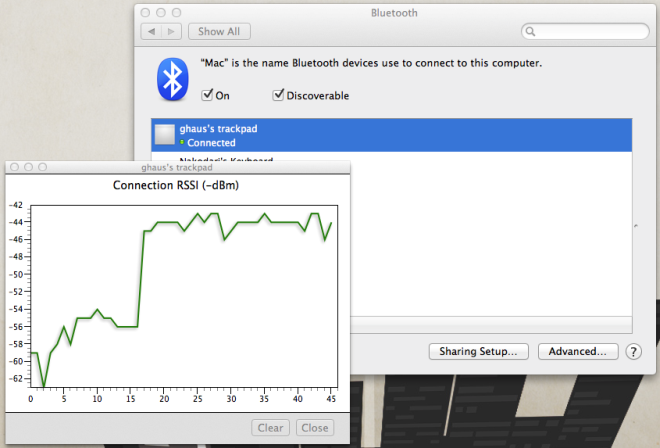
Wyświetlanie poziomu baterii
Czy Twoje urządzenie Bluetooth jest ładowalnejeden, działa na zwykłych lub ładowalnych bateriach, w pewnym momencie zabraknie soku. Aby sprawdzić żywotność baterii urządzenia Bluetooth, zanim się wyczerpie, kliknij ikonę Bluetooth na pasku menu i przesuń kursor myszy na podłączone urządzenie. Poziom naładowania baterii urządzenia zostanie wyświetlony w podmenu. Istnieje również widget Dashboard o nazwie Poziom naładowania baterii, który można zainstalować, aby kontrolować żywotność baterii wielu urządzeń Bluetooth z pulpitu nawigacyjnego OS X.
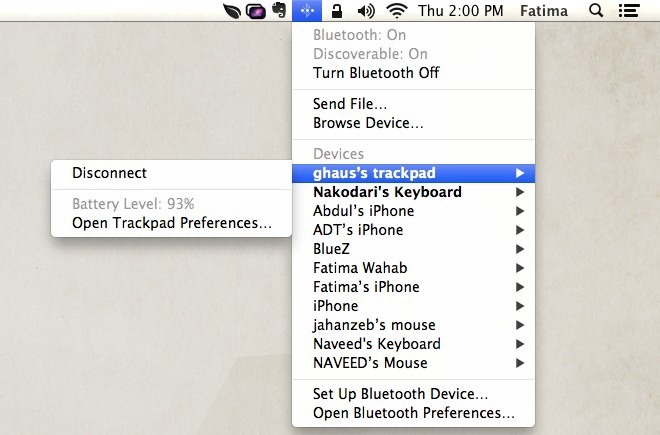











Komentarze